
Visualizzare le istantanee APFS in Utility Disco sul Mac
Sul Mac, puoi visualizzare un elenco di istantanee APFS, copiare le informazioni sulle istantanee ed eliminarle. Un’istantanea APFS è una copia in sola lettura del suo volume APFS padre, considerata in un particolare momento nel tempo. Un volume APFS può avere zero o più istantanee APFS associate.
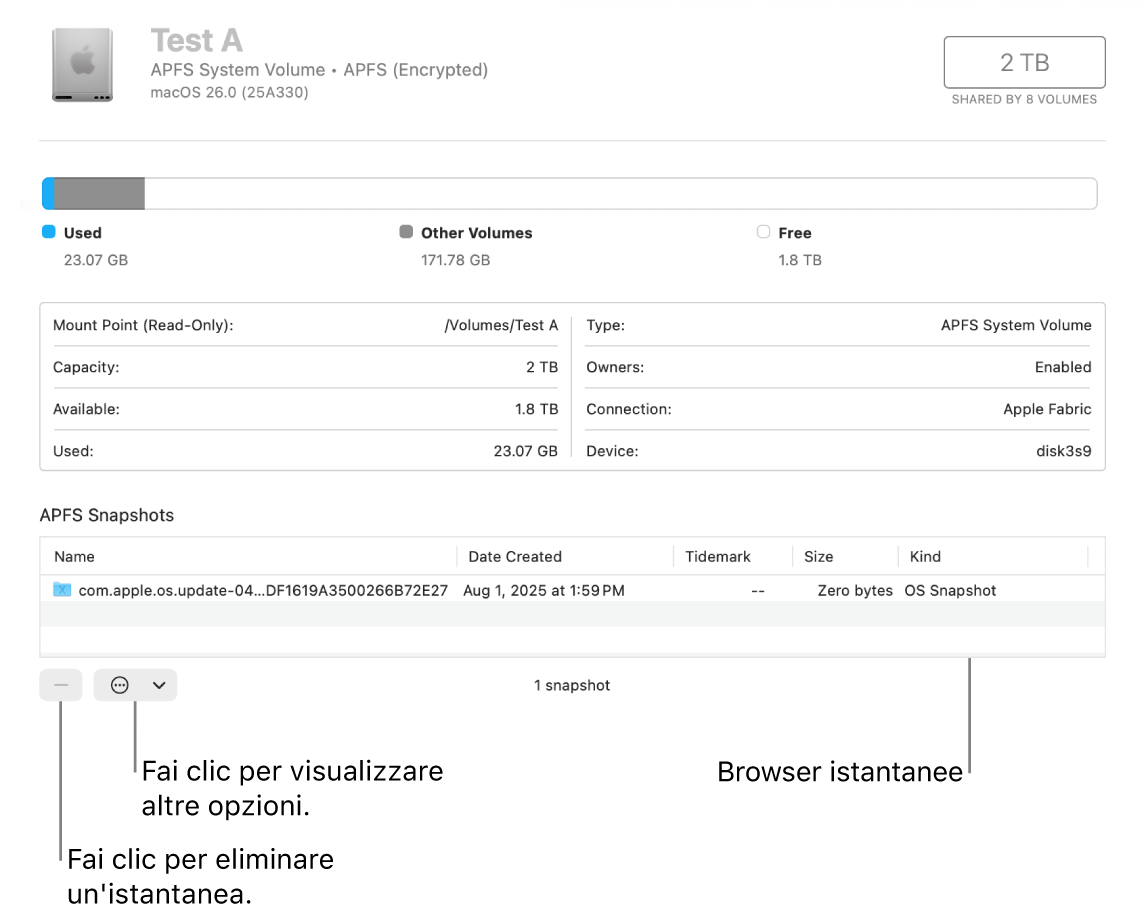
Visualizzare le istantanee APFS
Apri l’app Utility Disco
 sul Mac.
sul Mac.Se Utility Disco non è aperta, fai clic su
 nel Dock, scrivi Utility Disco nel campo di ricerca, quindi fai clic su
nel Dock, scrivi Utility Disco nel campo di ricerca, quindi fai clic su  .
.Scegli Vista > Mostra istantanee APFS.
Nella barra laterale, seleziona un volume.
Le istantanee APFS sul volume selezionato sono elencate in una tabella nella parte inferiore della finestra.
Per modificare le colonne mostrate nella tabella
 , scegli “Mostra colonne”, quindi esegui una delle operazioni di seguito:
, scegli “Mostra colonne”, quindi esegui una delle operazioni di seguito:Aggiungere una colonna: scegli un elemento che vuoi visualizzare nella tabella in modo che accanto all’elemento compaia un segno di spunta.
Rimuovere una colonna: scegli un elemento che vuoi rimuovere dalla tabella in modo che il segno di spunta scompaia.
Le colonne che puoi aggiungere o rimuovere dalla tabella sono: XID, UUID, Data di creazione, Tidemark, Dimensione privata, Dimensione cumulativa e Tipo.
Per cambiare l’ordine delle colonne mostrate nella tabella, trascina l’intestazione di una colonna a destra o a sinistra, nell’ordine che preferisci.
Copiare i metadati delle istantanee APFS
Apri l’app Utility Disco
 sul Mac.
sul Mac.Se Utility Disco non è aperta, fai clic su
 nel Dock, scrivi Utility Disco nel campo di ricerca, quindi fai clic su
nel Dock, scrivi Utility Disco nel campo di ricerca, quindi fai clic su  .
.Scegli Vista > Mostra istantanee APFS.
Nella barra laterale, seleziona un volume.
Le istantanee APFS per il volume selezionato sono elencate in una tabella nella parte inferiore della finestra.
Seleziona una o più righe di istantanee nella tabella, fai clic su
 , quindi scegli una qualsiasi delle opzioni di seguito:
, quindi scegli una qualsiasi delle opzioni di seguito:Copia: copia le righe tabella (vengono copiati solo i dati mostrati nella tabella).
Copia XID: copia l’XID per ogni istantanea selezionata.
Copia UUID: copia l’UUID per ogni istantanea selezionata.
Rinominare un’istantanea APFS
Apri l’app Utility Disco
 sul Mac.
sul Mac.Se Utility Disco non è aperta, fai clic su
 nel Dock, scrivi Utility Disco nel campo di ricerca, quindi fai clic su
nel Dock, scrivi Utility Disco nel campo di ricerca, quindi fai clic su  .
.Scegli Vista > Mostra istantanee APFS.
Nella barra laterale, seleziona un volume.
Le istantanee APFS per il volume selezionato sono elencate in una tabella nella parte inferiore della finestra.
Seleziona un’istantanea nella tabella, fai clic su
 , quindi scegli Rinomina.
, quindi scegli Rinomina.Nota: se rinomini un’istantanea APFS, questa potrebbe non essere più valida per il suo scopo originale.
Digita un nuovo nome, premi Invio, poi segui le istruzioni sullo schermo per verificare di voler rinominare l’istantanea.
Eliminare un’istantanea APFS
Apri l’app Utility Disco
 sul Mac.
sul Mac.Se Utility Disco non è aperta, fai clic su
 nel Dock, scrivi Utility Disco nel campo di ricerca, quindi fai clic su
nel Dock, scrivi Utility Disco nel campo di ricerca, quindi fai clic su  .
.Scegli Vista > Mostra istantanee APFS.
Nella barra laterale, seleziona un volume.
Le istantanee APFS per il volume selezionato sono elencate in una tabella nella parte inferiore della finestra.
Seleziona una o più istantanee nella tabella, quindi fai clic su
 .
.
Quando hai finito di lavorare con le istantanee, scegli Vista > Nascondi istantanee APFS.